Senang berjumpa kembali sahabat MM kali ini saya akan memberika tutorial cara menggabungkan dua buah tekstur yaitu alpha dan rbg menjadi satu tekstur utuh dan dapat di gunakan ke dalam material di unity.
Alasan saya menulis artikel ini karena saya pernah mendapatkan sebuah tekstur gratis di internet yang memiliki dua buah file seperti gambar di bawah.
Gambar di atas merupakan contoh sebuah tekstur yang sengaja dipisahkan channel Alpha dengan RGB nya untuk alasan ukuran file biasanya untuk aplikasi mobile.
Untuk info lebih lanjut tentang kegunaan memisahkan alpha dan rgb channel sebuah tekstur akan saya bahas di artikel selanjutnya dari link yang ada di bawah.
Artikel akan Di Upload
Baiklah mari kita mulai disini saya memiliki dua solusi untuk menyelesaikan permasalahan di atas keduanya menggunakan Code dari GitHub yang akan saya jelaskan dari bagaimana cara mendapatkannya dan instalasi.
Baiklah pertama-tama mari saya ajarkan bagaimana cara kita mendapatkan script tersebut
Code Pertama adalah USplitAlpha dari Minh Ha
Silakan kalian klik link ini untuk segera ke github USplitAlpha Github - USplitAlpha
Jika kalian sudah membuka link di atas seperti gambar dia atas silakan kalian cari tombol hijau bertuliskan Code(Box1) kalian klik hingga seperti tampilan di atas(Box2) lalu kalian Download ZIP(Box3).
Sama seperti Code pertama Code kedua dari Andy Duboc yaitu unity-texture-packer kalian bisa mendapatkanya dengan menggunakan cara yang sama seperti Code pertama Lewat URL dibawah ini
dengan cara Klik URL > cari Code > Download Zip
Baiklah sekarang kita sudah memiliki Kedua Kode di atas sekarang saatnya kita instal ke dalam Project Unity Kita disini saya membuat project contoh yang memiliki object plane
Sekarang kita cari dimana Code Hasil Download tadi dan mengekstraknya lalu
Masukan atau drag kedua folder itu langsung ke unity Asset tunggu beberapa saat jika di konsol ada peringgatan warna kuning(warning) hiraukan saja tidak akan mempengaruhi kinerja dari Code yang kita masukan
Sekarang kita cek apakah proses penginstalan berhasil dengan cara mengklik window di kiri atas(Box1) kalian bisa melihat ada Simple Sprite Packer(Box2) artinya Code pertama UsplitAlpha berhasil terinstal selanjutnya jika kalian melihat channel packer(Box3) artinya Code Kedua yaitu unity-texture-packer berhasil di instal.
Baiklah sekarang kedua kode yang kita miliki sudah dapat bekerja selanjutnya akan saya ajarkan bagaimana cara menggunakan Code tersebut kita muali dari yang pertama yaitu
- UsplitAlpha
Code ini memiliki banyak keggunaan bukan hanya dapat mengabungkan sebuah Alpha channel tetapi juga dapat memisahkanya kegunaan lain Code ini juga dapat membuat Sprite Sheet sederhana.
Cara penggunaan Code ini untuk menggabungkan Alpha Channel sangat mudah pertama-tama kalian perlu membuat sebuah material baru dengan cara Klik Kanan -> Create -> Material
Selanjutnya kita pilih material dan mengganti Shader(box1) menjadi SplitAlpha(box2) lalu klik Sprite dan pilih Default.
Material -> Shader -> SplitAlpha -> Sprite ->Default (box1)
Selanjutnya kita tambahkan material yang kita buat ke dalam plane selanjutnya di material kita drag tekstur RGB kita ke Sprite Texture (box1) hasilnya akan seperti Gambar Di bawah(box2)
Selanjutnya kita drag tekstur Alpha kita material External Alpha(box1) kalian dapat melihat hasil dari penggabungan tekstur RBG dan Alpha menjadi seperti Gambar Di bawah(Box2).
Jika Tektur RGB kalian memiliki warna yang transparan dia akan seperti gambar di atas(Box2) menjadi Transparan.
Baiklah Itu Tips Dari Code Pertama berikuntya kita ke Code Kedua Yaitu
- unity-texture-packer
Berbeda dari Code pertama di mana proses pengabungan Tekstur Alpha dan RGB memerlukan Material Dan Shader Code ini tidak memerlukan keduanya Tekstur yang di proses akan otomatis di ubah dan di Export Menjadi format bergambar Seperti JPG, PNG dan EXR,
mungkin masih bingung mendegar penjelasan saya mari langsung kita mulai saja Tutorial Code kedua ini.
Pertama mari kita buka tool untuk mengabungkan Tekstur tersebut dengan caranya adalah klik window(Box1) di kiri atas lalu kita klik Channel Packer(Box2) sehingga muncul window baru seperti tampilan di atas(Box3).Selanjutnya di bawah input ada tanda tambah(box4) kita klik 2 kali sehinga menjadi seperti tampilan di bawah.
Lalu kita masukan di box select di slot pertama adalah Tekstur RGB(Box1)
Slot 2 kita masukan Tekstur Alpha(Box2)
Untuk slot pertama Tekstur RGB(Box1) kita ceklist Channel Selection red > red; blue > blue; green > green sedangkan alpha kita biarkan saja(Box3).
Untuk slot ke dua Tekstur Alpha(Box2) Kita ubah RGB menjadi alpha semua(Box4) dan biarkan saja alpha seperti gambar di atas.
Jika kalian sudah mensettingnya seperti gambar di atas selanjunya kita hanya perlu untuk sedikit scroll ke bawah sehingga Option(Box1) terlihat seperti kambar di bawah
Kita pilih format dari yang akan di hasilkan dan juga resolusinya(box2) selanjunta kita klik Generate tekstur akan muncul file explorer kita pilih akan kita simpan dimana textur hasil pengabungan Alpha dan RGB kita(Box3)
Baiklah di atas adalah gambar hasil pengabungan tidak seperti code pertama yang mungkin lebih manual code kedua ini hanya perlu sekali pensettingan dan kalian dapat menggunakanya untuk tektur tekstur lain yang serupa yaitu memiliki alpha dan rgb.
Baiklah sampai sini saya tutorial kali ini jika kalian memiliki penranyaan silakan berkomentar di bawah, terimakasih sudah membaja artikel saya sampai jumpa di artikel berikutnya



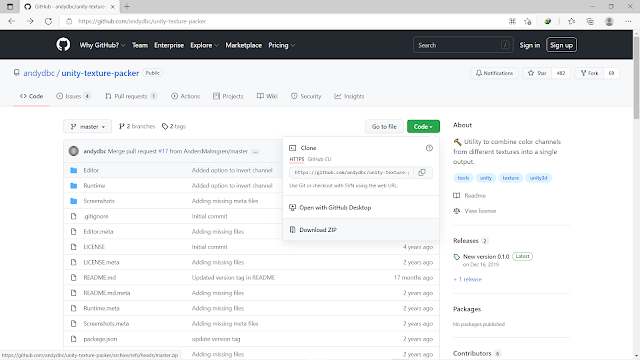













0 Komentar